🎛️ De Quizmaster app gebruiken
Als quizmaster heb je volledige controle over het QuizWitz Live spel. Het belangrijkste om te weten is dit:
Het spel gaat alleen verder als jij klikt — er gebeurt niks op het hoofdscherm totdat jij het zegt.
Dit geeft je volledige controle over tempo en timing, maar betekent ook dat je veel zult tikken. Laten we stap voor stap door de werking van de app lopen.
🔁 De quizflow
De quizstructuur volgt hoe deze in de editor is opgebouwd, maar de meeste quizzen doorlopen de volgende fases:
🎬 Ronde introductie
Voor elke ronde zie je een introductiescherm.
- Jij bepaalt wanneer de ronde intro animatie speelt.
- Klik op ‘Start’ om de ronde te beginnen en naar de eerste vraag te gaan.
❓ Een vraag stellen
Elke vraag heeft zijn eigen scherm in de Quizmaster app:
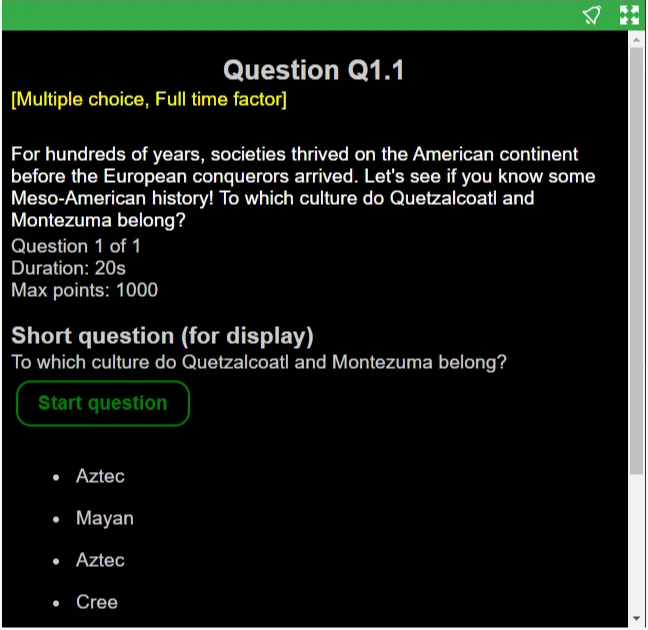
Je ziet:
- Vraagnummer — bijvoorbeeld
1.1betekent de eerste vraag van de eerste ronde - Vraagtype — zoals Multiple Choice, met bijbehorende scoremodifiers
- Lange versie van de vraag — om hardop voor te lezen
- Vraaginfo — inclusief timerduur en beschikbare punten
- Korte vraag — de versie die op het grote scherm wordt getoond
- Start vraag knop — start direct de timer
- Mogelijke antwoorden — weergegeven in de juiste volgorde (voor multiple choice)
De vraag blijft zichtbaar in jouw app totdat:
- Alle spelers een antwoord hebben gegeven
- De timer afloopt
🔎 Voor meer over vraag- en rondetypes, bekijk de Quizmaker's Guide.
✅ Reactie op een vraag
Na afloop van een vraag wordt het juiste antwoord getoond. Wat je ziet hangt af van het vraagtype — dit voorbeeld toont een multiple choice resultaat scherm:

Bevat:
- Vraagnummer
- Korte vraagtekst
- Correct antwoord
- Verdeling antwoorden — in aantal en percentage
- Lange feedback — extra info om voor te lezen
- Doorgaan knop — gaat door naar de volgende vraag
- Snelste 100 antwoorden — wordt onderaan het scherm getoond
📊 Ronde afsluiting
Als een ronde klaar is, zie je een Ronde afsluitingsscherm dat de tussenstand toont.
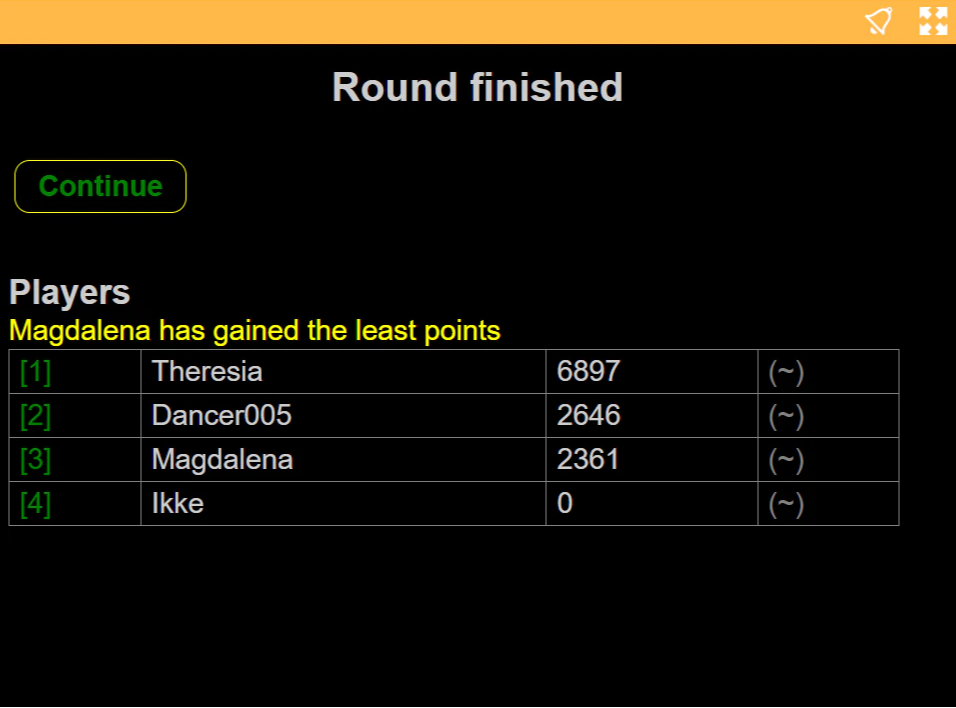
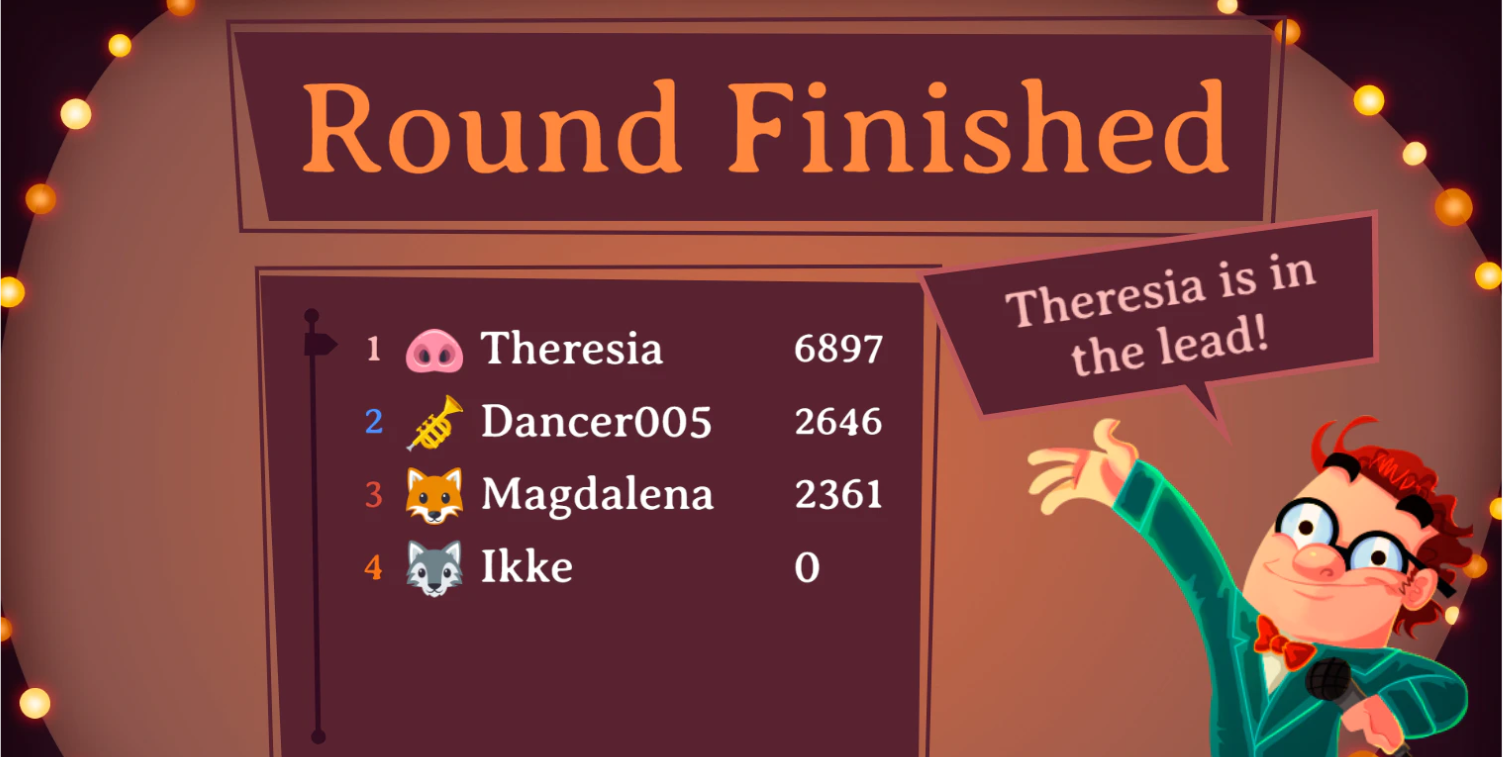
In jouw app:
- Je ziet de top 100 spelers, en je kunt door hen scrollen
- Tik op de positie van een speler om hem te markeren op het grote scherm
- Vanaf ronde 2 zie je ook hoeveel plaatsen elke speler is gestegen of gedaald:
- Groen = opgestegen
- Rood = gedaald
- Wit = geen verandering
Spelers zien hun eigen positie op hun apparaat tijdens de afsluiting.
🏆 Het einde van de quiz
Aan het einde van de quiz is het tijd voor een winnaarsfeestje — compleet met confetti en emoji's van spelers die over het scherm vliegen.
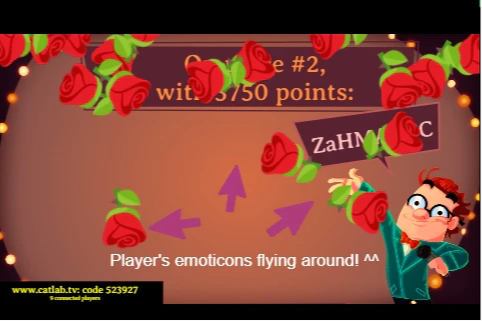
- De standaardinstelling toont de top 12 spelers
- Je kunt instellen hoeveel spelers er zichtbaar zijn in de geavanceerde spelinstellingen
🎉 Leuk weetje: De emoji die je spelers kiezen danst rond het scherm — zelfs als ze de lachende drol hebben gekozen.
Dat is alles wat je hoeft te weten om je quiz te leiden met de Quizmaster app. Je bent nu helemaal klaar om je evenement vol vertrouwen en stijl te leiden!